
Ushbu qo'llanmada Internetga kirishni o'chirishning bir necha usullari: Windows Firewall-ni o'chirish va ushbu jarayonni avtomatlashtirish uchun, shuningdek, uchinchi tomon Finerol-dan foydalanish. Bu qiziqarli bo'lishi mumkin: Dasturga Internetga qanday qilib Windows-dagi dasturni ishga tushirishni qanday blokirovka qilish mumkin?
Windows Firewall-da Internetga kirish dasturini blokirovka qilish
Windows Firewall Internetga dasturni blokirovka qilishning eng oson usullaridan biridir, bu uchinchi tomon o'rnatishni talab qilmaydi. Bloklash bosqichlari quyidagicha bo'ladi:
- Boshqarish panelini oching (Windows 10-da u vazifalar panelidagi qidiruvdan foydalanish mumkin), Ko'rish maydonchasini "Belgilar" ga o'tkazing va keyinchalik "Windows Fireall" ni oching.
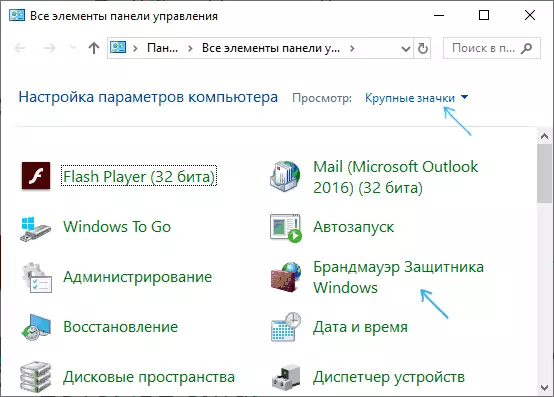
- Chapda ochilgan derazada "Kengaytirilgan parametrlar" ni bosing.
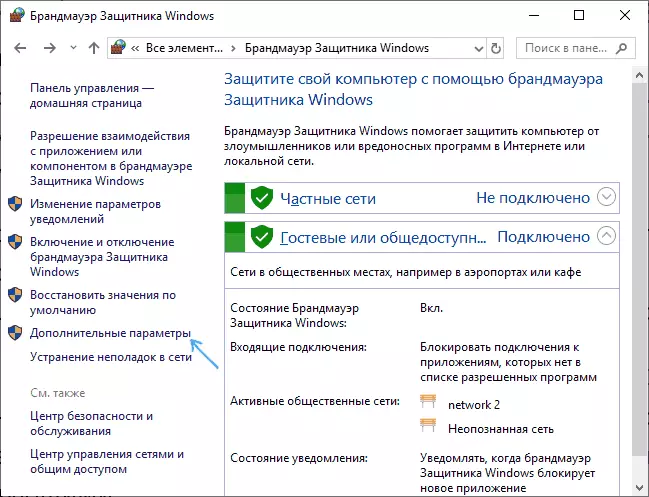
- Xavfsizlik devori derazasi yuqori xavfsizlik rejimida ochiladi. Chapdagi panelda "Chiquvchi ulanish uchun qoida" va o'ng tomonda - "Qoidani yarating" -ni tanlang.

- "Dastur uchun" ni tanlang va "Keyingi" ni bosing.
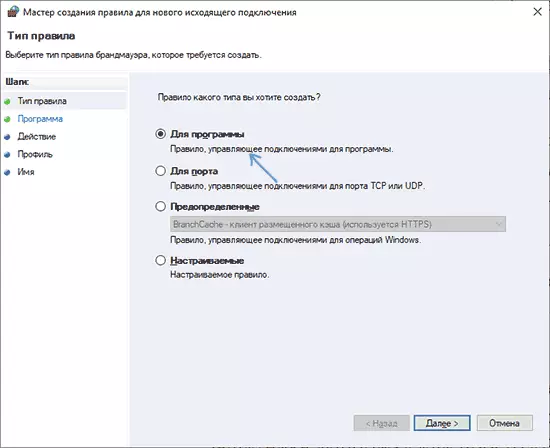
- Internetga kirishni taqiqlamoqchi bo'lgan bajariladigan dastur fayliga yo'lni ko'rsating.
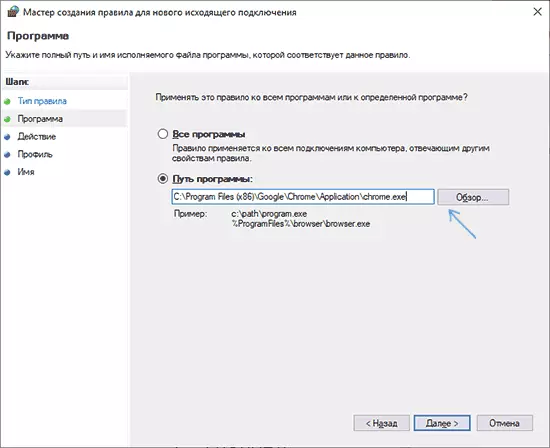
- Keyingi oynada "Blok ulanish" elementini qoldiring.
- Keyingi derazada qaysi tarmoqlarni qulflash uchun tekshiring. Agar biron-bir bo'lsa - barcha narsalarni qoldiring.
- Siz uchun qoida-tushunarli qoidani belgilang (kelajakda qulfni o'chirishni xohlasangiz, topishga yordam beradi) va "Finish" ni bosing.
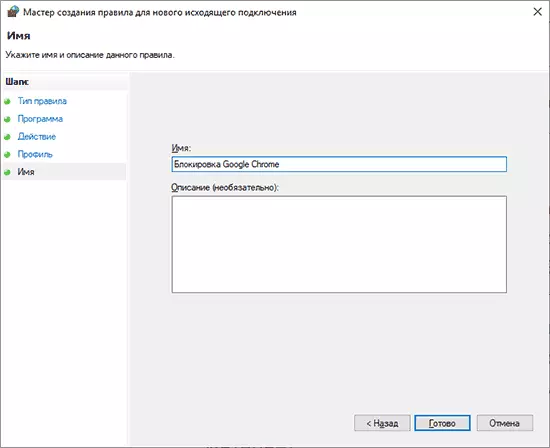
- Agar xohlasangiz, blokirovka ishlaganligini tekshirishingiz mumkin: Ko'rinib turibdiki, men uchun ishladim.

Bu o'rnatilgan xavfsizlik devoridan foydalangan yagona usul emas. Yana bir yondashuv mavjud, bu sizga Windows 10-do'konidagi Internet-do'konlarga kirish huquqini osongina to'sib qo'yishga imkon beradi:
- Yuqoridagi ko'rsatmalarning 5-bosqichida tegishli elementni tanlab, barcha dasturlar uchun qoida yarating.
- Qolanatni yaratgandan so'ng, uni ikki marta bosing, so'ngra "Dasturlar va xizmatlar" jadvalida "Parametrlar paketlari" tugmachasini bosing, "Belgi paketlari" tugmachasini bosing "Va Internetga kirishni istaganingiz uchun arizada ko'rsating. Masalan, skrinshotda chetidan bloklanadi.
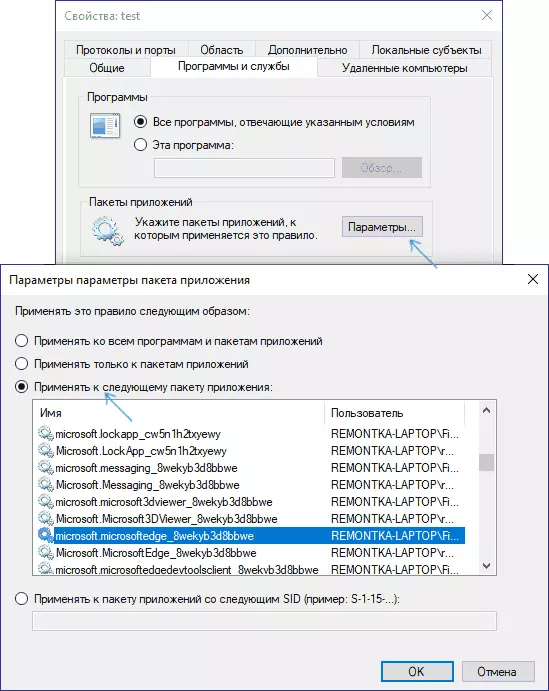
- Sozlamalarni bajaring va ularning ishlashini tekshiring.
Umuman olganda, hamma narsa juda sodda, ammo hatto tezroq taqiqni sozlash imkoniyati mavjud.
Winaero oneclickfirwall-da xavfsizlik devoriy qoidalarini avtomatik yaratish
Winaero oneclickfirewall Internetga Internetga kirishni blokirovka qilish va o'chirib qo'yadigan oddiy bepul Windows yordam dasturi:
- Dasturni HTTPS://winaero.com/download.php?View.1886-ni Rasmiy saytdan yuklab oling va uni kompyuteringizga o'rnating.
- Shundan so'ng darhol Internetga kirishni (Internetga kirishni blokirovka qiling) va Internetga kirish (tiklanish) yorliqlar va dasturlar menyusida paydo bo'ladi.

Shu bilan birga, kirish huquqini blokirovka qilish, ushbu yordam dasturi Windows Firewall-da qoidalarni qo'lda yaratishda bir xil mexanizmdan foydalanadi, chunki uni shunchaki avtomatlashtiradi.
CommoDo Firewall
Derazaning o'rnatilgan tizimlari yordamida siz uchinchi tomonning echimlaridan tashqari, ulardan biri, ulardan biri - Firovardwall-da, ulardan biri - HTTPS://peralfirewall.com/ rasmiy veb-saytida. Sizda uchinchi tomon antivirus bor, ehtiyot bo'ling Agar u Commosodan mahsulot bilan ziddiyatli bo'lsa, mavjud xususiyatlardan foydalanish yaxshiroqdir).
Xavfsizlik devori o'rnatilgandan so'ng, tarmoqqa kirish dasturini blokirovka qilish uchun ushbu bosqichlarga amal qiling:
- Sozlamalarga o'ting va xavfsizlik devori nuqtalarini oching - ilovalar uchun qoidalar. Qo'shish tugmasini bosing.
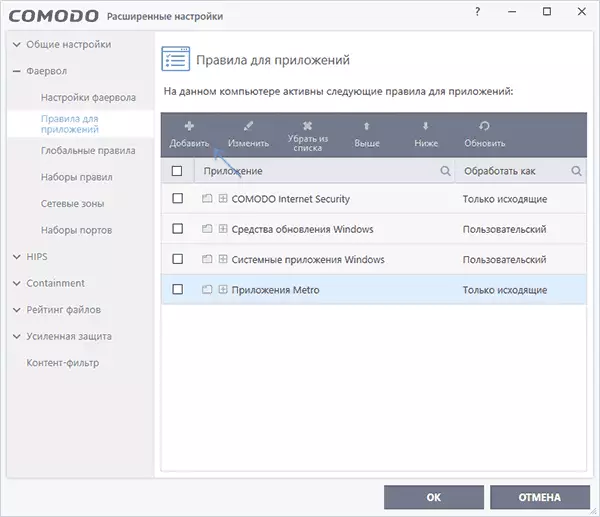
- "Umumiy sharh" ni bosing va dastur faylini yoki fayllar guruhini belgilang (masalan, barcha Metro / UWP dasturlari, barcha brauzerlar), chunki siz qoidani yaratishingiz kerak.
- "Qoidalarni belgilash" -ni tanlang va keyin "qulflangan dastur" ni tanlang.
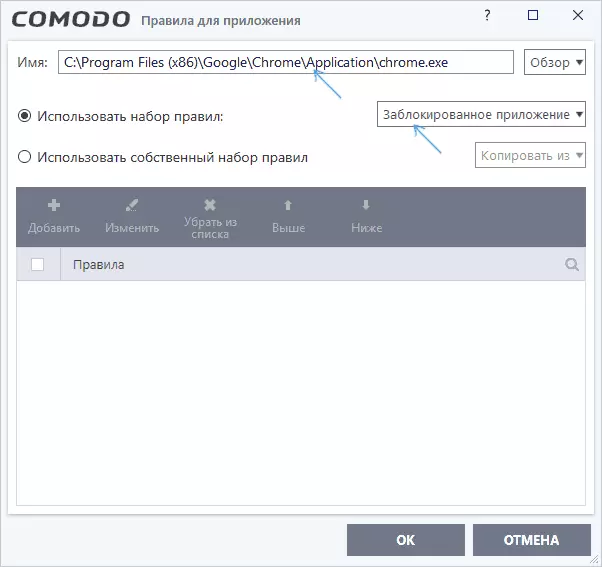
Sozlamalarni qo'llang, shundan so'ng tanlangan dastur bloklanadi. Agar siz kirishni ochish kerak bo'lsa, "Ilovani qulfdan chiqarish" tugmachasini bosing, Dasturni tekshiring, dasturni tekshiring va ochish-ni bosing.
Yana ikkita nuance oxirida:
- Agar siz tarmoqqa yangilanishlarni yoki ba'zi funktsiyalarni o'chirib qo'ysangiz, ushbu maqsadlar uchun ba'zi dasturiy ta'minot siz yugurgan asosiy bajariladigan fayl emasligini, ammo yordamchi vositalar yoki individual xizmatlar. Ularning bir qismi, Windows Firewall-dagi qoidalar mavjud va ular topish va o'zgartirish uchun etarli.
- Agar siz ota-ona nazorati uchun vositalarni o'rnatsangiz, boshqa vositalardan foydalanish yaxshiroq bo'lishi mumkin, Windows 10-ga qarang.
